Hvordan Konfigurere Og Bruke Autofullfør med Vim
Når du bruker en tekstredigerer for arbeid, kan din største bekymring være å måtte skrive hvert eneste ord på egen hånd, spesielt når du har mange ventende oppgaver. Hvis du alltid prøver å finne løsninger for å gjøre kjedelige oppgaver enklere, er autofullføring en av de funksjonene som kan gjøre arbeidsprosessen mer effektiv. Autofullføringsfunksjonen til Vim gir deg forslag basert på konteksten, og du kan velge det mest passende ordet ut av forslagene uten å måtte skrive det på egen hånd. Denne artikkelen vil forklare hvordan du konfigurerer og bruker Vim autofullfør-funksjonen I Ubuntu 20.04.
- Konfigurere Og Bruke Autofullfør med Vim
- Slik Konfigurerer Og Bruker Du Autofullfør I Tekstfiler med Vim
- Hvordan Konfigurere Og Bruke Autofullfør I JavaScript-Syntaks med Vim
- Hvordan Konfigurere Og Bruke Autofullfør I Html-Kode med Vim
- Slik Konfigurerer Og Bruker Du Autofullfør I CSS-Syntaks med Vim
- Hvordan Konfigurere Og Bruke Autofullfør I PHP-Kode med VIM?
- Konklusjon
Konfigurere Og Bruke Autofullfør med Vim
opprett Først en dummy-fil som skal brukes til å praktisere de fem metodene som er nevnt nedenfor. For å gjøre dette, utfør følgende trinn:
- Skriv inn følgende kommando i terminalen din, og trykk Deretter Enter-tasten:
vim DummyFile.Txt
Erstatt begrepet «DummyFile» med navnet på filen du vil opprette. Du kan også endre utvidelsen i henhold til dine krav, selv om denne filen alene vil være tilstrekkelig for alle metodene som er omtalt i denne artikkelen. Denne kommandoen vises også på følgende bilde:
- etter at denne kommandoen er utført, vises en tom tekstfil på skjermen.
Slik Konfigurerer Og Bruker Du Autofullfør I Tekstfiler med Vim
funksjonen autofullfør er konfigurert som standard for Vim-tekstfiler. Derfor trenger du bare å lære å bruke denne funksjonen. For å konfigurere og bruke autofullfør Med Vim, utfør følgende trinn:
- Trykk Esc + i for å angi Sett Inn Skriv inn tilfeldig tekst I dummy-filen du opprettet i forrige trinn. I dette tilfellet har jeg skrevet to linjer, samt bokstaven c, som fremhevet i bildet nedenfor:

- for å aktivere autofullføringsfunksjonen for dette ordet, trykk Ctrl + n. en liste over ord vil vises på skjermen, hvorfra du kan velge det mest passende ordet. Hvis det bare er en enkelt kamp, vil VIM automatisk fullføre dette ordet, som vist på følgende bilde:
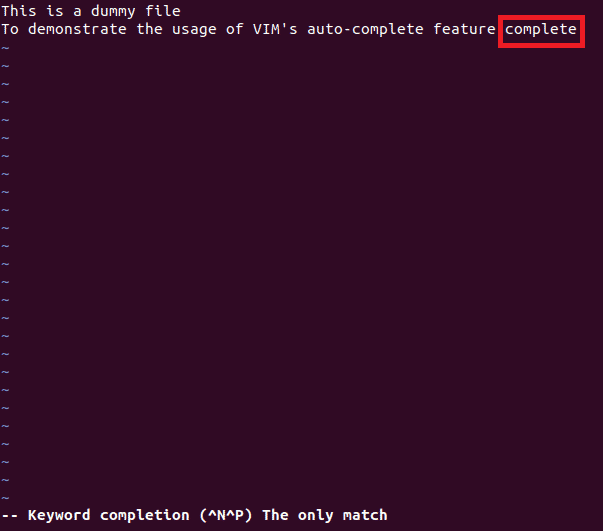
Hvordan Konfigurere Og Bruke Autofullfør I JavaScript-Syntaks med Vim
for å konfigurere og bruke autofullfør I JavaScript-syntaks med Vim, utfør følgende trinn:
1. Bytt Til Cmdline-modus For Vim ved å trykke Esc, etterfulgt av et kolon.
2. Skriv inn følgende kommando og trykk Enter-tasten:
denne kommandoen vises også på bildet nedenfor:
![]()
3. Bytt Til Sett inn modus og begynne å skrive Noen JavaScript syntaks.
i dette eksemplet skrev jeg bare dokument, så trykket Jeg Ctrl+ x, etterfulgt Av Ctrl+ o. Vim viste meg en liste over forslag, som vist på følgende bilde:
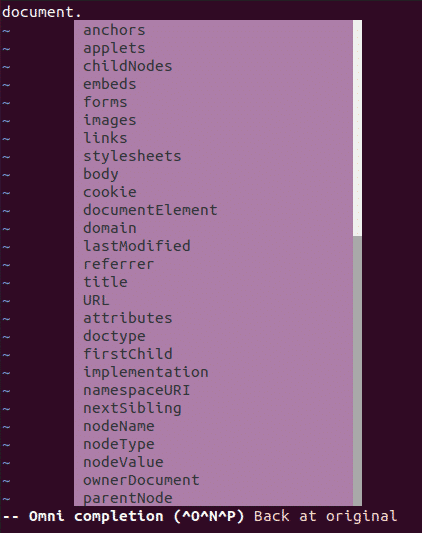
Hvordan Konfigurere Og Bruke Autofullfør I Html-Kode med Vim
for å konfigurere og bruke autofullfør i Html-kode med Vim, utfør følgende trinn:
1. Bytt Til Cmdline-modus ved å trykke Esc, etterfulgt av et kolon (;).
2. Skriv inn følgende kommando og trykk Enter:
denne kommandoen vises også på bildet nedenfor:
![]()
3. Bytt Til Sett inn modus og begynne å skrive Noen Html-kode.
i dette eksemplet skrev jeg <!DOCTYPE og jeg trykket Ctrl + x, etterfulgt Av Å trykke Ctrl + o. Vim viste meg en liste over forslag, som vist på bildet nedenfor:
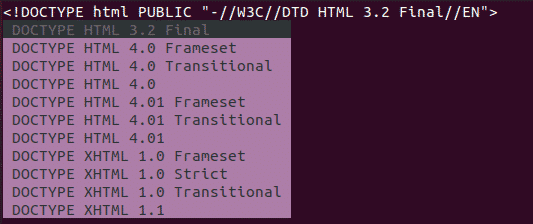
Slik Konfigurerer Og Bruker Du Autofullfør I CSS-Syntaks med Vim
for å konfigurere og bruke autofullfør I CSS-syntaks med Vim, utfør følgende trinn:
1. Bytt Til Cmdline-modus ved å trykke Esc, etterfulgt av et kolon (;).
2. Skriv inn følgende kommando og trykk Enter-tasten:
denne kommandoen vises også på bildet nedenfor:
![]()
3. Bytt Til Sett inn modus og begynne å skrive NOEN CSS syntaks.
i dette eksemplet skrev jeg font: Og trykket Ctrl+ x, etterfulgt Av Å trykke Ctrl+ o. Vim viste meg en liste over forslag, som vist på følgende bilde:

Hvordan Konfigurere Og Bruke Autofullfør I PHP-Kode med VIM?
for å konfigurere og bruke autofullføring I PHP-Kode med Vim, utfør følgende trinn:
1. Bytt Til Cmdline-modus ved å trykke Esc etterfulgt av et kolon.
2. Skriv inn følgende kommando og trykk Enter-tasten:
denne kommandoen vises også på bildet nedenfor:
![]()
3. Bytt Til Sett inn modus og begynne å skrive NOEN PHP-kode. I dette eksemplet skrev jeg dato (og jeg trykket Ctrl+ x, etterfulgt Av Å trykke Ctrl + o. Vim viste meg en liste over forslag, som vist på følgende bilde:

Konklusjon
ved å følge metodene som er omtalt I DENNE artikkelen, kan du enkelt konfigurere og bruke autofullføringsfunksjonen I VIM med enkle tekstfiler, samt med forskjellige skriptspråk.